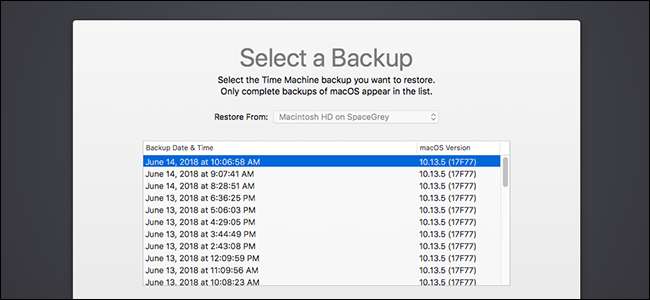
Se stai installando un nuovo disco rigido o il tuo Mac è completamente incasinato, potresti pensare che sia giunto il momento di una nuova installazione di macOS. Ma se hai un backup di Time Machine, non è necessario: puoi ripristinare completamente il tuo Mac e avere tutte le applicazioni e i file esattamente come li avevi lasciati.
Ti abbiamo mostrato come eseguire il backup e il ripristino di macOS da Time Machine , ma oggi ci immergeremo un po 'di più e ti mostreremo come appare il ripristino dalla modalità di ripristino. Immergiamoci!
Fase uno: avvio in modalità di ripristino
La prima cosa che devi fare è accedere alla modalità di ripristino . Spegni il Mac, quindi tieni premuto Comando + R mentre riaccendi il Mac.
RELAZIONATO: 8 Funzionalità del sistema Mac a cui è possibile accedere in modalità di ripristino
Nota che questo funziona solo se hai una partizione di ripristino, che non avrai nel caso di un nuovo disco rigido. Non preoccuparti: puoi avviare nel ripristino di macOS senza una partizione di ripristino utilizzando un'altra scorciatoia da tastiera: Opzione + Comando + R.
In ogni caso dovresti eventualmente avviare la modalità di ripristino. Nella schermata delle utilità, seleziona l'opzione "Ripristina dal backup di Time Machine".
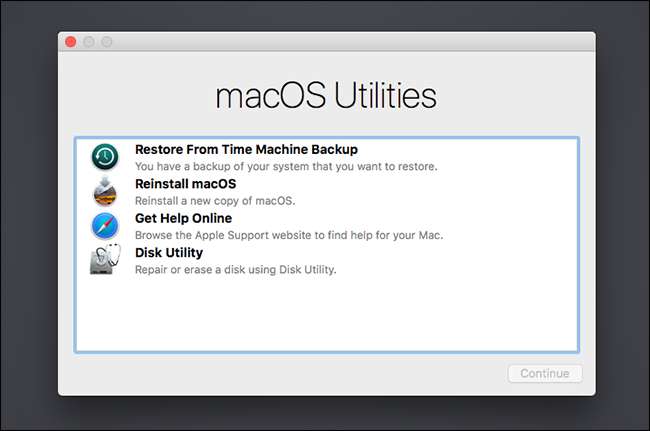
Nella pagina Ripristina da Time Machine, premi il pulsante "Continua".
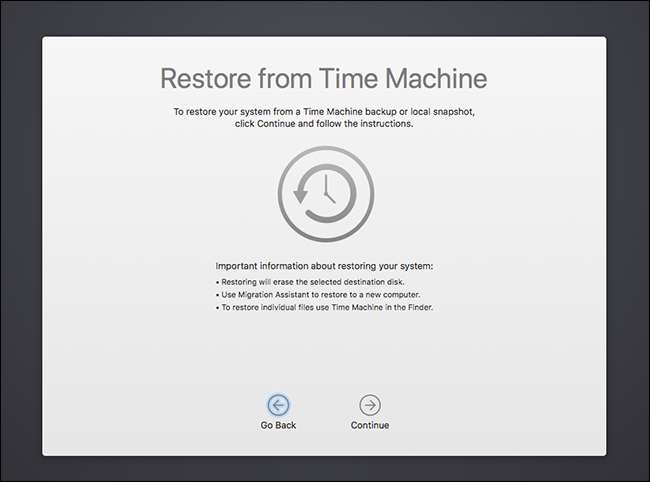
Passaggio due: scegli disco rigido
Successivamente, ti verrà chiesto da quale unità Time Machine desideri recuperare.

Collega la tua unità USB, se ne stai utilizzando una. Se stai ripristinando da un'unità di rete, potresti dover connetterti a una rete wireless prima di procedere. Una connessione cablata sarà molto più veloce, quindi se questa è un'opzione, usala.
Si noti inoltre che il ripristino da un file backup crittografato di Time Machine richiederà la password.
Passaggio tre: scegli Backup
Dopo aver scelto un'unità da cui eseguire il ripristino, è il momento di scegliere quale backup utilizzare.
Se esegui il backup di più Mac su una singola unità, dovrai selezionare il tuo computer dal menu a discesa "Ripristina da". Quindi, scegli da che ora desideri eseguire il ripristino. Se stai configurando un nuovo disco rigido, è meglio scegliere quello più recente, ma se ti stai riprendendo da un arresto anomalo dovresti scegliere un backup da prima di iniziare ad avere problemi.
Effettuare le selezioni, quindi fare clic sul pulsante "Continua" per avviare il ripristino.

Questa operazione potrebbe richiedere del tempo, soprattutto se stai eseguendo il ripristino da un backup di rete, ma una volta terminato avrai tutti i tuoi file.
Opzione alternativa: installa fresco, quindi ripristina con Migration Assistant
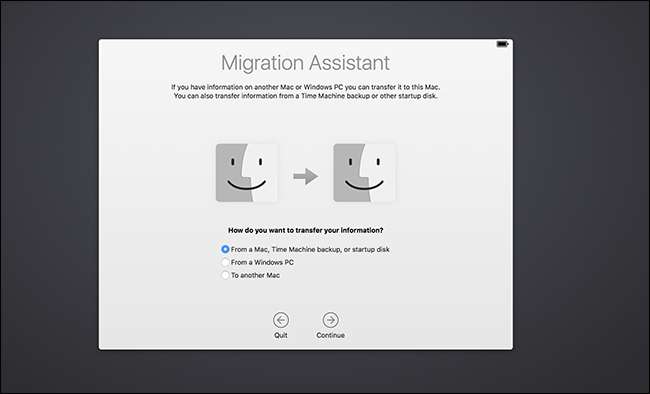
In alcuni casi il metodo di cui sopra fallirà, ma niente panico: puoi comunque recuperare i tuoi file. Semplicemente installa macOS da zero , e poi usa Migration Assistant per trasferire tutti i tuoi file da un backup di Time Machine. Il tuo Mac offrirà questo strumento al termine dell'installazione, oppure puoi eseguirlo manualmente al termine dell'installazione.
RELAZIONATO: Come migrare file e app da un Mac all'altro






